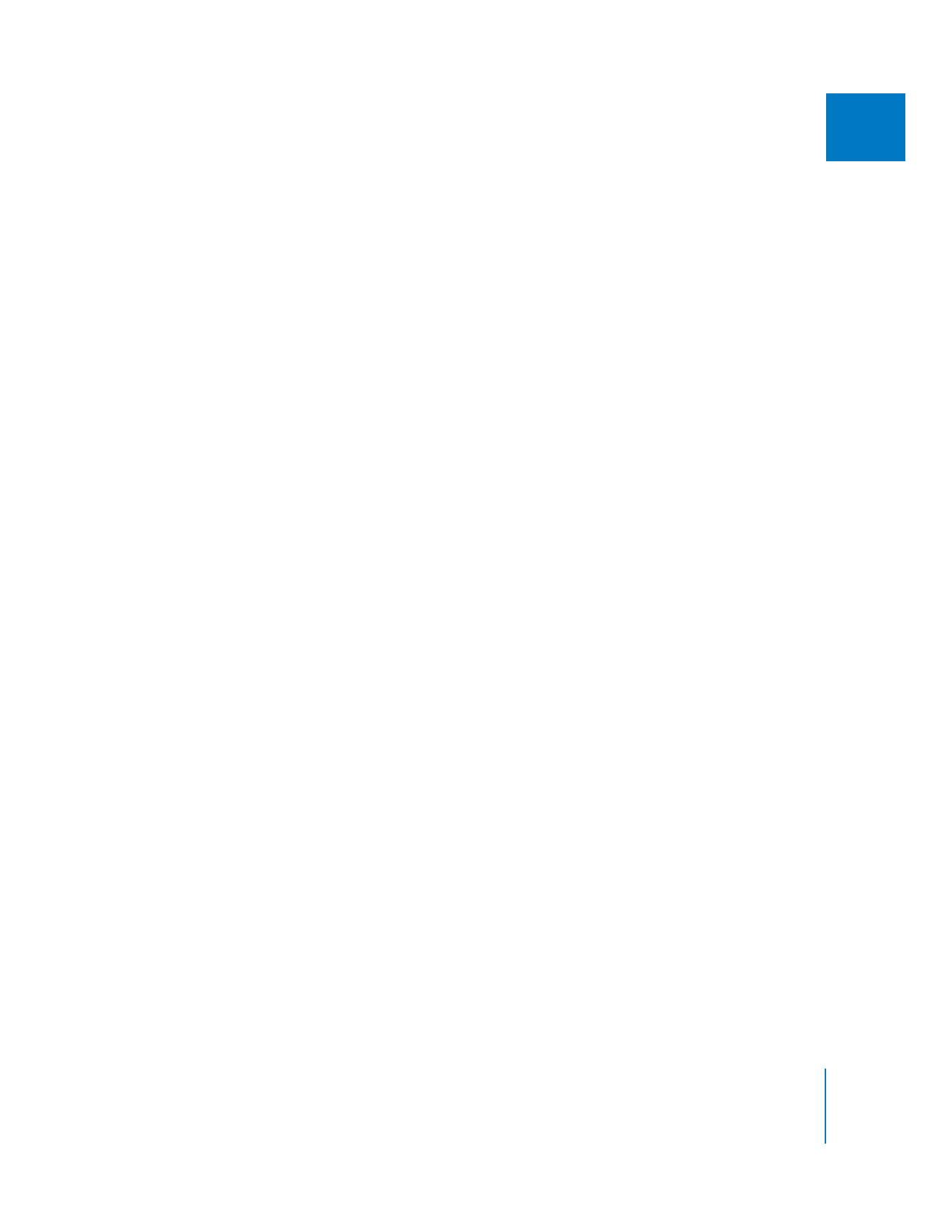
Application automatique du rendu en votre absence
L’option Rendu automatique vous permet d’exploiter les périodes d’inactivité de
l’ordinateur (pendant une pause café ou la pause déjeuner, par exemple) pour
rendre les séquences ouvertes dans la Timeline.
Pour modifier les réglages de Rendu automatique :
m
Choisissez Préférences d’utilisateur dans le menu Final Cut Pro, puis cliquez sur
l’onglet Généralités.
Trois options spécifient les parties de vos séquences ouvertes auxquelles un rendu est
appliqué et le moment où il l’est :
 Champ « Démarrer le rendu après » : ce nombre, en minutes, spécifie la durée de l’inacti-
vité nécessaire avant que Final Cut Pro commence à appliquer le rendu automatique-
ment une séquence ouverte quelconque.
 Menu contextuel Rendre : choisissez Séquences ouvertes dans ce menu contextuel
pour appliquer le rendu à toutes les séquences ouvertes de la Timeline. Choisissez
Séquence actuelle pour appliquer un rendu à l’onglet de séquence sélectionné dans
la Timeline. Choisissez « Ouvrir les séquences sauf l’actuelle » pour rendre toutes les
séquences ouvertes, sauf celle se trouvant dans l’onglet sélectionné dans la Timeline.
 Rendre les segments RT : lorsque vous cochez cette case, vous appliquez également
un rendu à toutes les sections de votre séquence utilisant des effets en temps réel.
Lorsque vous décochez cette case, vous gagnez du temps en ignorant les sections
de votre séquence qui sont déjà capables de faire une lecture en temps réel.
Lorsque le nombre de minutes spécifié dans le champs « Démarrer le rendu après »
s’est écoulé sans intervention de l’utilisateur, une zone de dialogue d’état d’avance-
ment indique la séquence d’événements suivante :
1
Si l’option Enregistrement automatique est sélectionnée, le projet est automatique-
ment enregistré avant l’application du rendu.
2
Un rendu est appliqué à toutes les parties sélectionnées de la séquence active.
3
Un rendu est appliqué à toutes les sections de la Timeline dont la barre d’état de rendu
est rouge.
4
Un rendu est appliqué à tout l’audio comportant des effets.
5
Un rendu est appliqué à toutes les sections de la Timeline dont les barres d’état de
rendu sont jaunes et oranges.
6
Si la case « Rendre les segments TR » est cochée, un rendu est appliqué à toutes
les sections de la Timeline dont la barre d’état de rendu est verte.
7
Si l’option sélectionnée dans le menu contextuel Rendre correspond à Séquences
ouvertes, les étapes 2 à 6 sont suivies pour chaque séquence ouverte. Le projet est
automatiquement sauvegardé après chaque rendu.
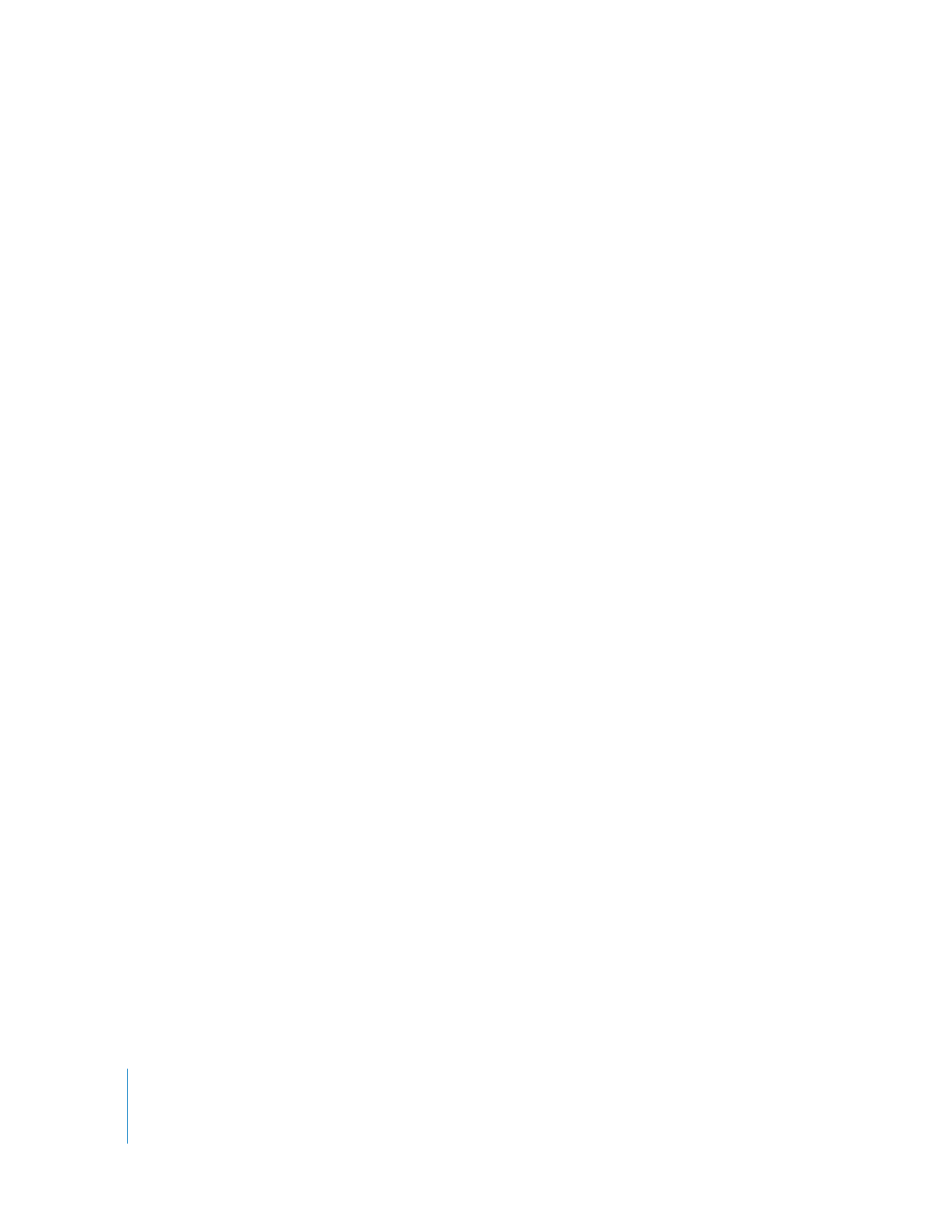
710
Partie IV
Temps réel et rendu